Создание интересного блога или сайта на WordPress может оказаться непростой задачей, особенно когда речь идет о создании привлекательного дизайна и макетов. Elementor, удобный конструктор страниц для WordPress, значительно облегчает этот процесс. В этом руководстве вы узнаете, как легко установить и активировать Elementor, чтобы ваш сайт сразу же стал выглядеть великолепно.
Основные выводы
- Elementor - это мощный конструктор страниц, который значительно улучшает ваш дизайн.
- Он устанавливается через приборную панель WordPress на вкладке "Плагины".
- Активируйте плагин после установки, чтобы сразу же внести изменения в дизайн.
Пошаговая инструкция
Сначала откройте панель управления WordPress. Перейдите на вкладку "Плагины" с левой стороны. Там вы найдете опцию установки плагинов.
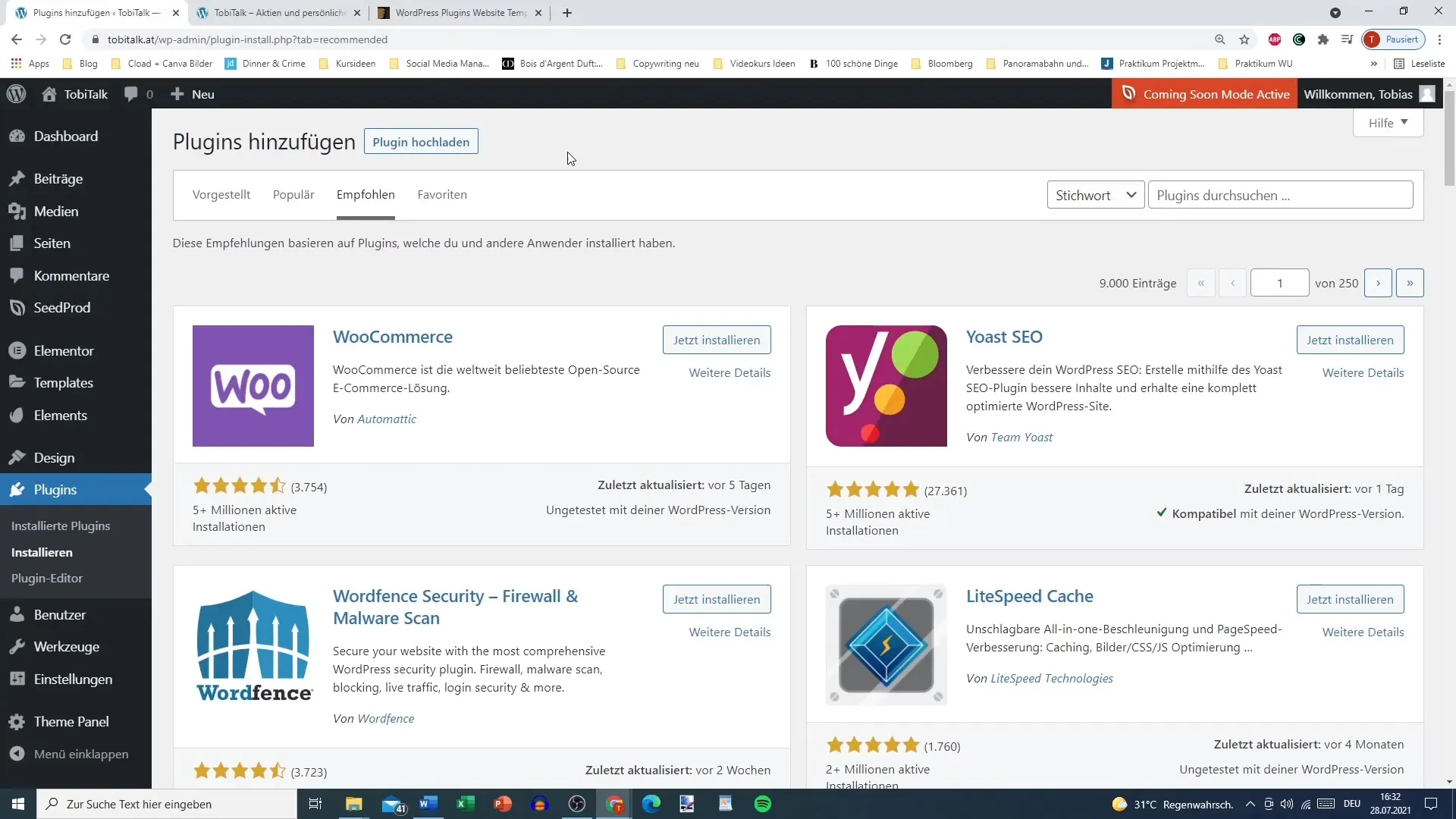
Нажмите на "Установить", в результате чего откроется функция поиска. Теперь вы можете ввести в строку поиска название "Elementor".
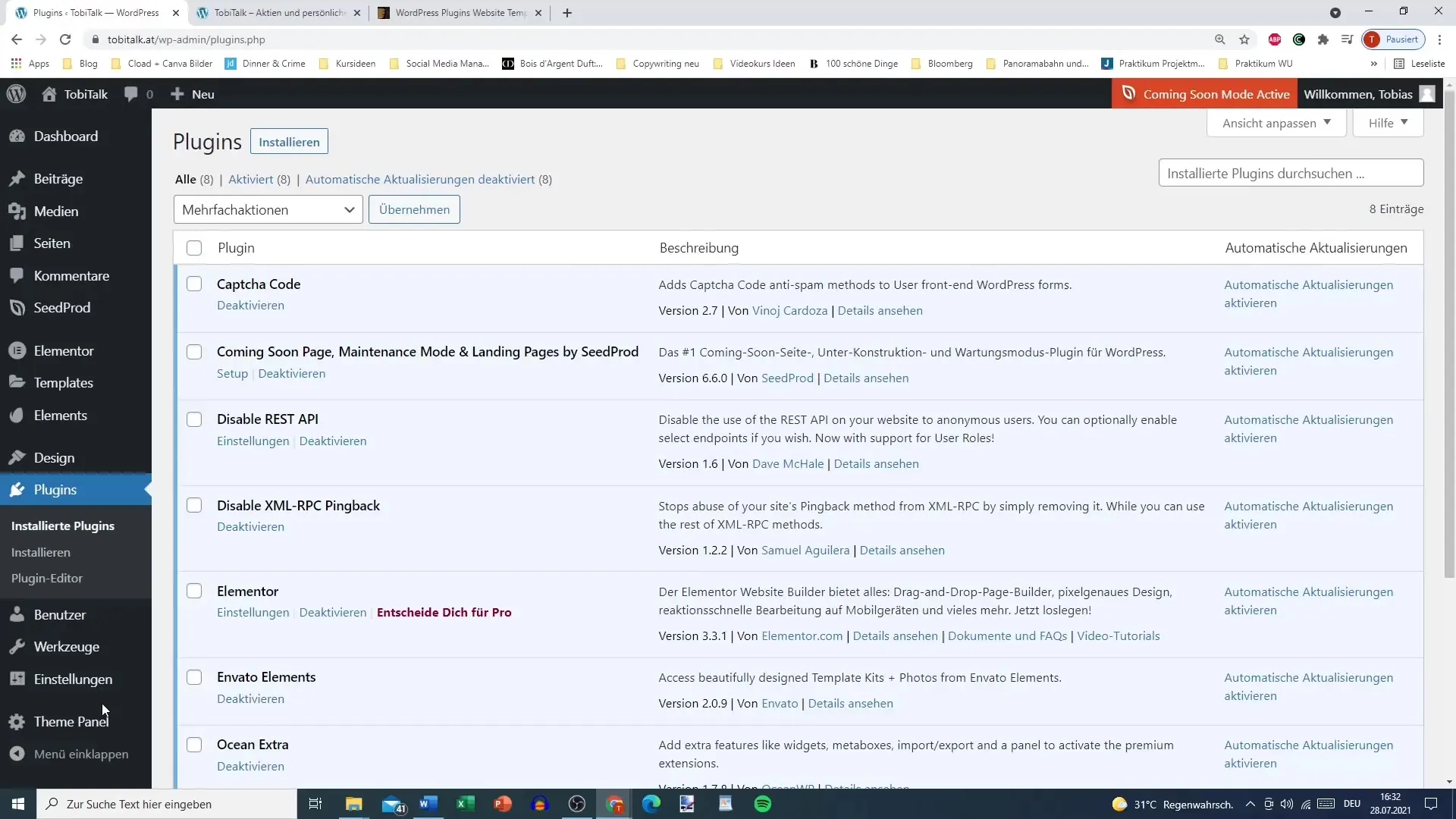
Результаты поиска покажут вам непосредственно Elementor. Здесь же вы увидите кнопку "Установить". Нажмите на нее, чтобы начать процесс установки.
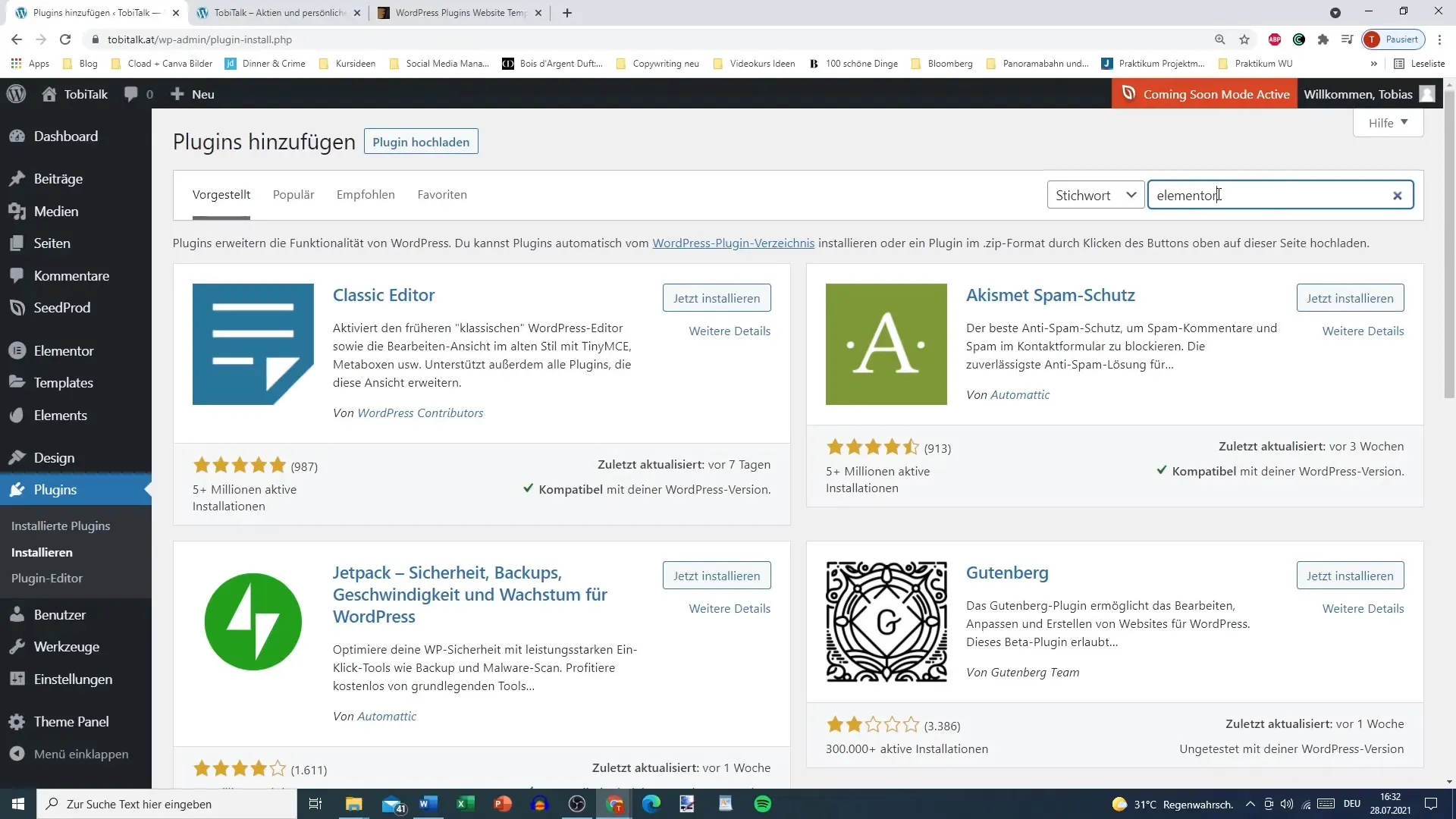
После установки вам будет предложено активировать плагин. Нажмите на кнопку "Активировать", чтобы сделать Elementor готовым к использованию на вашем сайте.
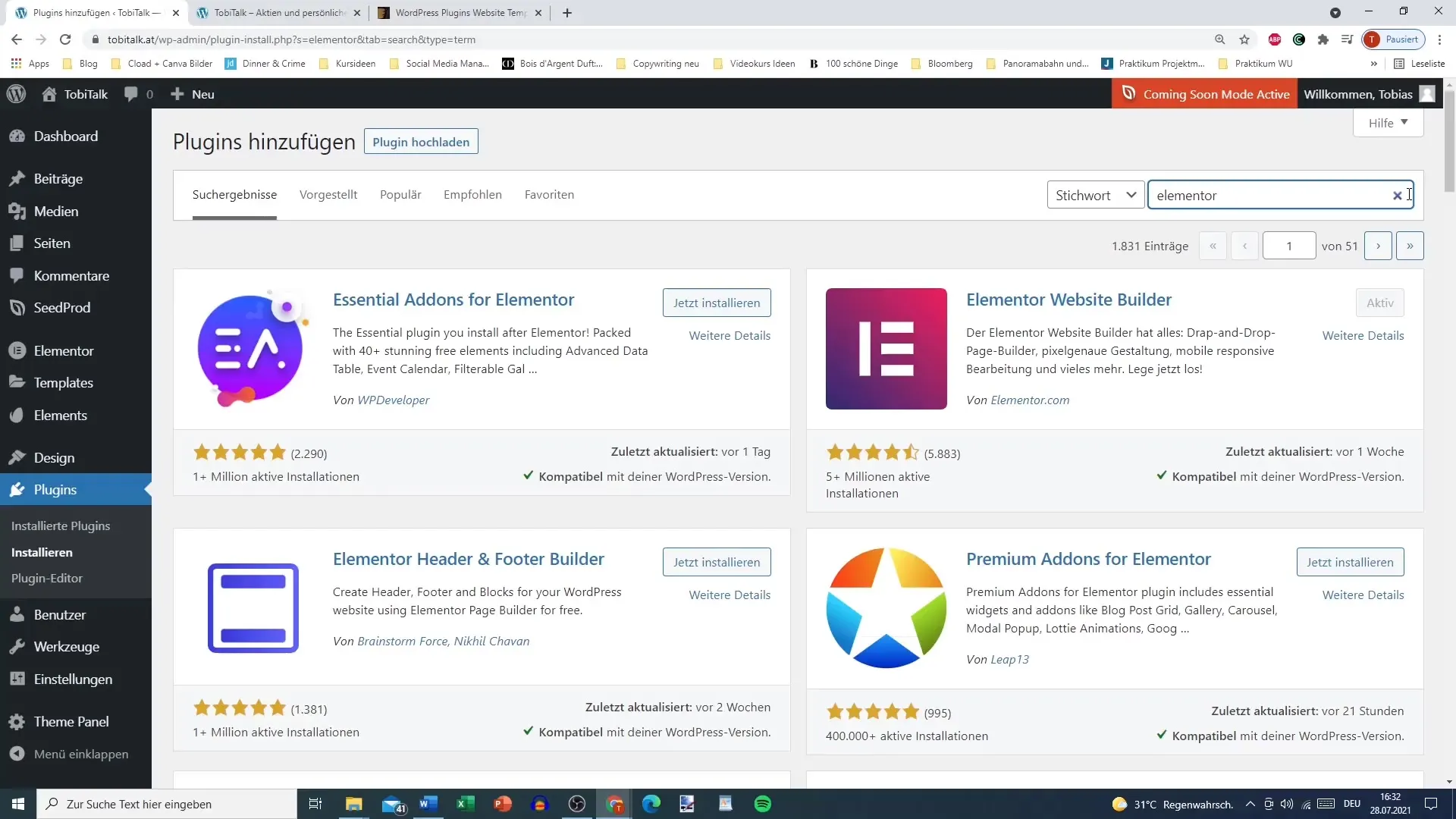
После активации WordPress отобразит Elementor в каталоге плагинов. Теперь вы можете получить доступ и изменить настройки, чтобы получить максимальную отдачу от программы.
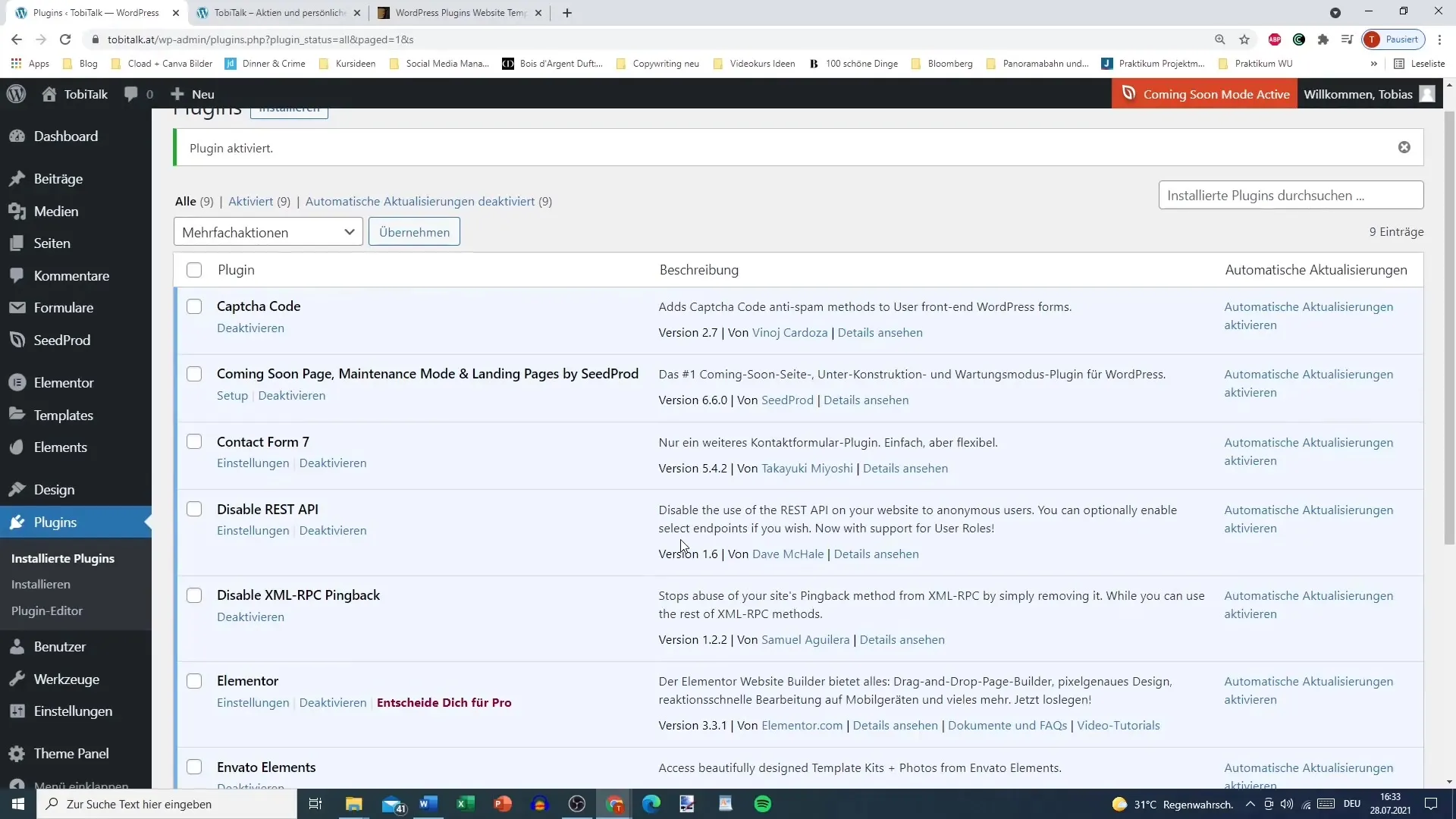
У вас также есть возможность деактивировать или удалить ненужные плагины. Деактивация плагина - это простое действие, которое поможет сделать ваш сайт чище и эффективнее.
Если плагин вам больше не нужен, перед его удалением обязательно нажмите на кнопку "Деактивировать". Это минимизирует риск того, что он негативно повлияет на работу вашего сайта.
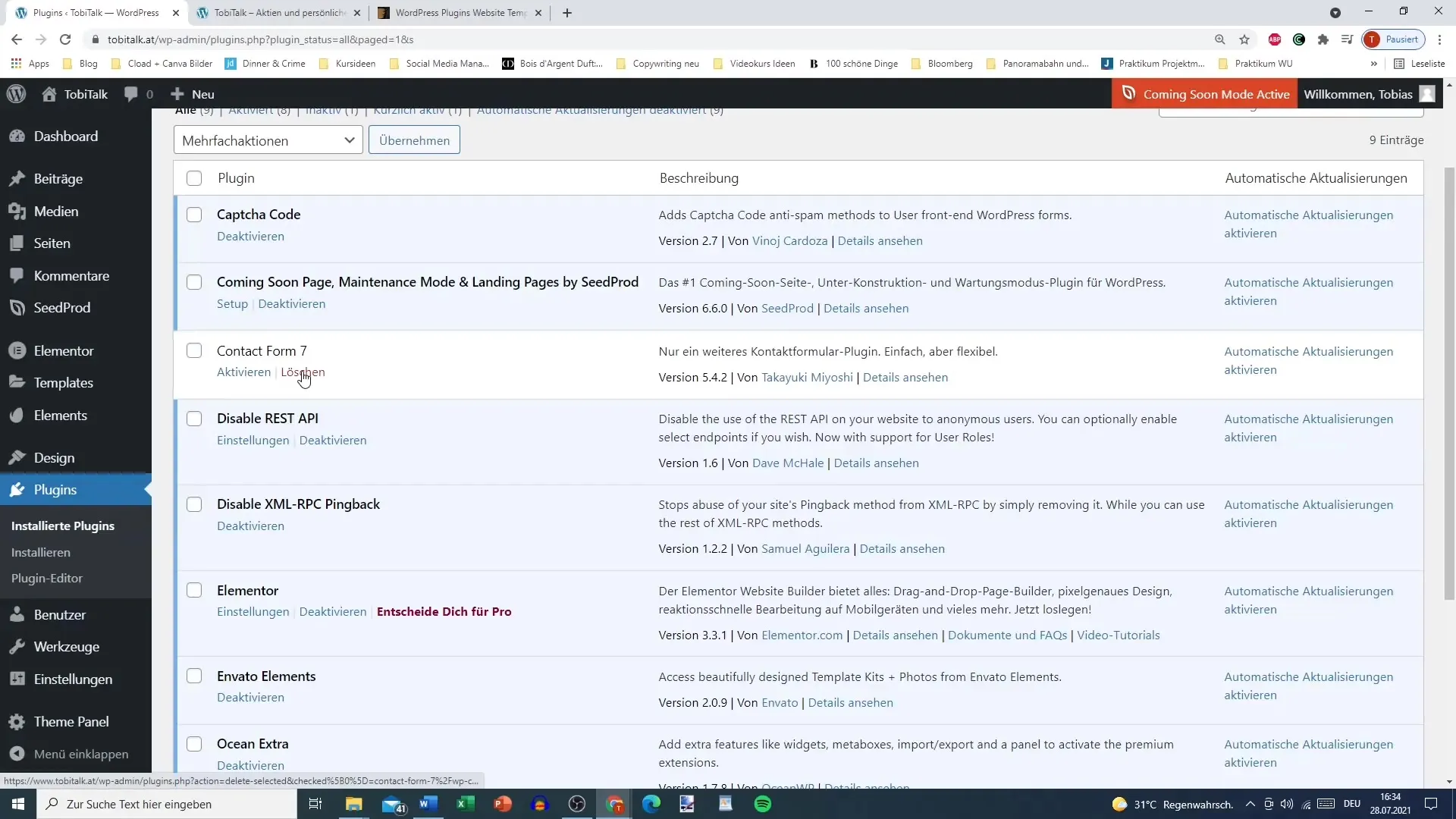
Вы также можете управлять плагинами, как и на смартфоне, удаляя неиспользуемые приложения, чтобы освободить место в памяти. Это позволит сохранить быстродействие и функциональность вашего сайта.
Убедитесь, что Elementor присутствует в вашей установке WordPress вместе с другими важными плагинами, чтобы вы могли использовать все его возможности.
Готовьтесь использовать Elementor в будущих проектах и привыкайте к использованию других доступных вам элементов.
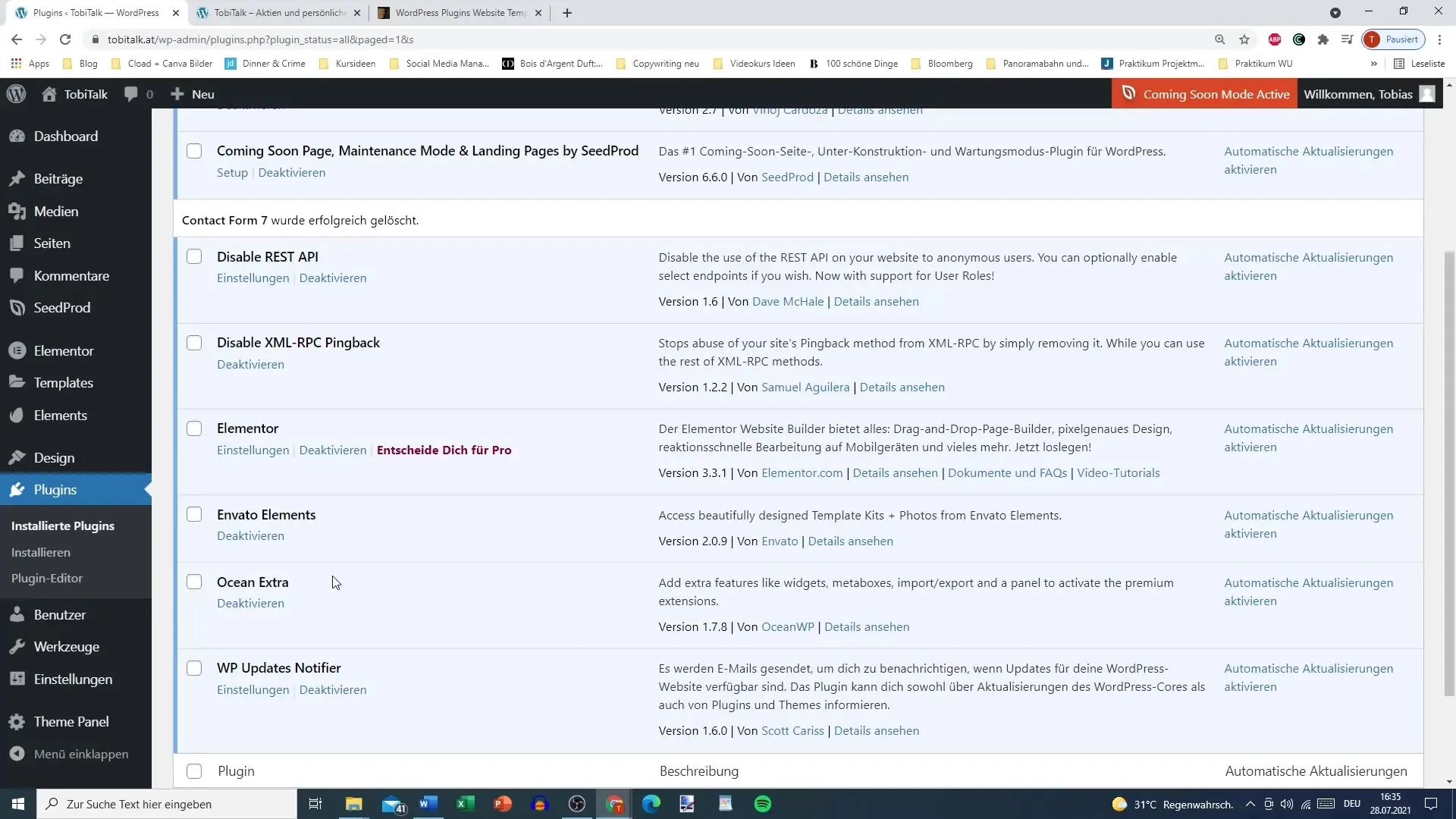
Резюме
Установка и активация Elementor - это простой процесс, который позволит вам сразу же улучшить дизайн WordPress. Благодаря удобному интерфейсу вы сможете быстро и эффективно приступить к работе и начать создавать потрясающие страницы.
Часто задаваемые вопросы
Как установить Elementor на WordPress?Перейдите в раздел "Плагины" на панели управления WordPress, найдите Elementor и нажмите "Установить".
Нужно ли мне активировать Elementor после установки?Да, вам нужно активировать Elementor, чтобы использовать его.
Что делать, если плагин больше не нужен? Сначала деактивируйте плагин, а затем удалите его из каталога плагинов.
Как сделать так, чтобы мой сайт работал быстро?Сократите количество активных плагинов до минимума и удалите ненужные плагины.
Могу ли я использовать Elementor вместе с другими плагинами? Да, Elementor может легко работать вместе с другими плагинами, которые важны для вашего сайта.


